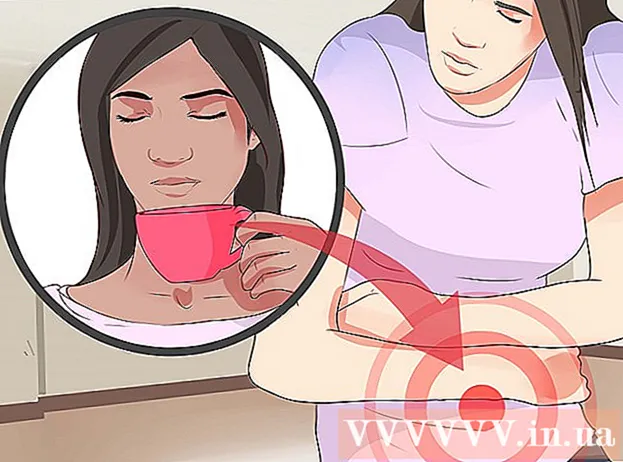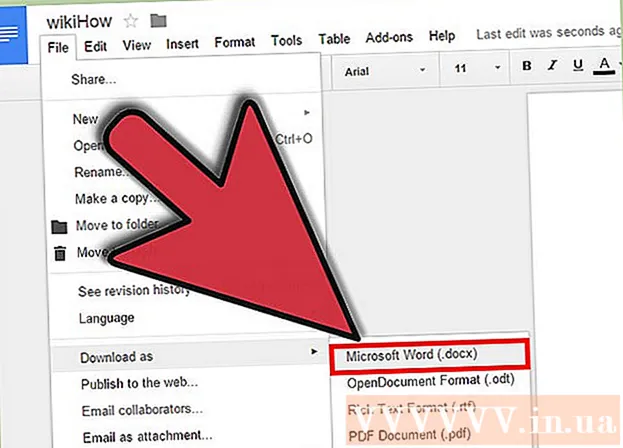Автор:
Christy White
Дата На Създаване:
3 Може 2021
Дата На Актуализиране:
1 Юли 2024

Съдържание
- Стъпвам
- Метод 1 от 4: Използване на изданието Windows 10 на вашия работен плот
- Метод 2 от 4: Използване на Java издание на вашия работен плот
- Метод 3 от 4: На мобилния си телефон
- Метод 4 от 4: На Xbox One
- Съвети
- Предупреждения
Тази wikiHow ви показва как да се свържете с мултиплейър сървър в Minecraft. Можете лесно да добавяте сървъри и да се свързвате със сървъри както от настолни, така и от мобилни версии на Minecraft. Дори да използвате Bedrock изданието на Minecraft на Xbox One, имате редица опции за свързване със сървъри.
Стъпвам
Метод 1 от 4: Използване на изданието Windows 10 на вашия работен плот
 Намерете IP адреса и номера на порта на сървъра. Ако не се свързвате с вече конфигуриран сървър, ще трябва да знаете IP адреса и номера на порта на сървъра.
Намерете IP адреса и номера на порта на сървъра. Ако не се свързвате с вече конфигуриран сървър, ще трябва да знаете IP адреса и номера на порта на сървъра. - Някои уебсайтове показват сървърите на Minecraft в конфигурацията „адрес: порт“ (например „play.avengetech.me:19132“). Ако е така, премахнете двоеточието от адреса и използвайте номера отдясно на дебелото черво като номер на порта.
- Ако използвате уебсайт за настолен сървър, за да намерите сървър, вероятно няма да видите номер на порт. Ако случаят е такъв, опитайте да използвате номера на порта по подразбиране, който е в полето "Port", когато създавате вашия сървър.
 Отворете Minecraft. Кликнете върху иконата на Minecraft, която прилича на 2D блок от мръсотия и трева.
Отворете Minecraft. Кликнете върху иконата на Minecraft, която прилича на 2D блок от мръсотия и трева.  Влезте, ако е необходимо. Ако не сте влезли в акаунта си в Xbox Live, направете следното:
Влезте, ако е необходимо. Ако не сте влезли в акаунта си в Xbox Live, направете следното: - кликнете върху Влизам от лявата страна на екрана.
- Въведете своя имейл адрес за Xbox Live и кликнете Следващ.
- Въведете вашата парола за Xbox на живо и щракнете Влизам.
- кликнете върху Възпроизвеждане за да се върнете към екрана на Minecraft PE.
 кликнете върху Възпроизвеждане. Това е в горната част на главното меню.
кликнете върху Възпроизвеждане. Това е в горната част на главното меню.  Кликнете върху него Сървърираздел. Тази опция е в горния десен ъгъл на екрана.
Кликнете върху него Сървърираздел. Тази опция е в горния десен ъгъл на екрана.  кликнете върху Добавяне на сървър. Това е в горната част на страницата.
кликнете върху Добавяне на сървър. Това е в горната част на страницата.  Въведете име на сървър. Въведете името на вашия сървър в полето "Име на сървъра".
Въведете име на сървър. Въведете името на вашия сървър в полето "Име на сървъра".  Добавете адреса на сървъра. Въведете адреса на сървъра в полето "Адрес на сървъра".
Добавете адреса на сървъра. Въведете адреса на сървъра в полето "Адрес на сървъра".  Въведете номера на порта на сървъра. Въведете номера, използван за порта на вашия сървър в полето "Port".
Въведете номера на порта на сървъра. Въведете номера, използван за порта на вашия сървър в полето "Port".  кликнете върху Запазете. Това е в долната част на екрана.
кликнете върху Запазете. Това е в долната част на екрана.  Свържете се със света на приятел. Ако вашият приятел има сървър и ви е изпратил код за покана, можете да влезете в неговия сървър, като направите следното:
Свържете се със света на приятел. Ако вашият приятел има сървър и ви е изпратил код за покана, можете да влезете в неговия сървър, като направите следното: - кликнете върху Възпроизвеждане.
- Щракнете върху раздела Приятели.
- кликнете върху Свържете се със света.
- Въведете кода на поканата в раздела „Код за покана ...“.
- кликнете върху За да се свържете.
Метод 2 от 4: Използване на Java издание на вашия работен плот
 Намерете адреса на вашия сървър. Трябва да знаете IP адреса на сървъра на Minecraft, с който искате да се свържете, преди да можете да продължите.
Намерете адреса на вашия сървър. Трябва да знаете IP адреса на сървъра на Minecraft, с който искате да се свържете, преди да можете да продължите. - Можете да намерите сървъри на Minecraft безплатно на уебсайтове като minecraftservers.org.
 Отворете стартовия панел на Minecraft. Кликнете върху иконата на Minecraft. Тази икона прилича на блок земя с трева.
Отворете стартовия панел на Minecraft. Кликнете върху иконата на Minecraft. Тази икона прилича на блок земя с трева.  Влезте, когато бъдете подканени. Ако не сте влезли в акаунта си в Minecraft, въведете своя имейл адрес и парола, след което щракнете Влизам.
Влезте, когато бъдете подканени. Ако не сте влезли в акаунта си в Minecraft, въведете своя имейл адрес и парола, след което щракнете Влизам.  кликнете върху Възпроизвеждане. Това е зелен бутон в долната част на екрана на стартера. Това ще стартира Minecraft.
кликнете върху Възпроизвеждане. Това е зелен бутон в долната част на екрана на стартера. Това ще стартира Minecraft.  кликнете върху Мултиплейър. Това е в средата на главното меню.
кликнете върху Мултиплейър. Това е в средата на главното меню. - Ако имате компютър с Windows, трябва Предоставете достъп щракнете върху изскачащия прозорец на защитната стена, преди да продължите.
 кликнете върху Добавяне на сървър. Намира се в долния десен ъгъл на екрана.
кликнете върху Добавяне на сървър. Намира се в долния десен ъгъл на екрана.  Въведете име на сървър. Въведете името, което искате да използвате за вашия сървър на Minecraft в полето "Име на сървъра".
Въведете име на сървър. Въведете името, което искате да използвате за вашия сървър на Minecraft в полето "Име на сървъра".  Въведете IP адреса на сървъра. Въведете адреса на вашия сървър в полето "Адрес на сървъра".
Въведете IP адреса на сървъра. Въведете адреса на вашия сървър в полето "Адрес на сървъра".  кликнете върху Готов. Това е в долната част на екрана.
кликнете върху Готов. Това е в долната част на екрана.  Изберете сървъра, след като е свързан. Щракнете върху името на сървъра, след като видите сървъра и лентата на състоянието се появи в главното меню.
Изберете сървъра, след като е свързан. Щракнете върху името на сървъра, след като видите сървъра и лентата на състоянието се появи в главното меню.  кликнете върху Свържете се със сървъра. Намира се в долния ляв ъгъл на екрана. Това ще ви свърже със сървъра.
кликнете върху Свържете се със сървъра. Намира се в долния ляв ъгъл на екрана. Това ще ви свърже със сървъра.
Метод 3 от 4: На мобилния си телефон
 Намерете IP адреса и номера на порта на вашия сървър. Ако се свързвате с неконфигуриран сървър, ще ви трябват IP адрес и номер на порт на сървъра.
Намерете IP адреса и номера на порта на вашия сървър. Ако се свързвате с неконфигуриран сървър, ще ви трябват IP адрес и номер на порт на сървъра. - Някои уебсайтове показват сървъри на Minecraft в конфигурация „адрес: порт“ (например „play.avengetech.me:19132“). Ако е така, премахнете двоеточието от адреса и използвайте номера отдясно на дебелото черво като номер на порта.
 Отворете Minecraft. Кликнете върху иконата на Minecraft под формата на блок от мръсотия и трева.
Отворете Minecraft. Кликнете върху иконата на Minecraft под формата на блок от мръсотия и трева.  Влезте, ако е необходимо. Ако не сте влезли в акаунта си в Xbox Live, направете следното:
Влезте, ако е необходимо. Ако не сте влезли в акаунта си в Xbox Live, направете следното: - кликнете върху Влизам от лявата страна на екрана.
- Въведете своя имейл адрес за Xbox Live и кликнете Следващ.
- Въведете вашата парола за Xbox Live и щракнете Влизам.
- кликнете върху Възпроизвеждане за да се върнете към екрана на Minecraft PE.
 кликнете върху Възпроизвеждане. Това е в горната част на менюто.
кликнете върху Възпроизвеждане. Това е в горната част на менюто.  кликнете върху Сървъри. Този раздел е в горния десен ъгъл на екрана.
кликнете върху Сървъри. Този раздел е в горния десен ъгъл на екрана.  кликнете върху Добавяне на сървър. Това е в горната част на страницата. Ще се появи изскачащ екран.
кликнете върху Добавяне на сървър. Това е в горната част на страницата. Ще се появи изскачащ екран.  Създайте име за сървъра. Кликнете върху полето "Име на сървъра" и въведете името, което искате да използвате за вашия сървър.
Създайте име за сървъра. Кликнете върху полето "Име на сървъра" и въведете името, което искате да използвате за вашия сървър.  Въведете IP адреса на сървъра. Кликнете върху полето "Адрес на сървъра" и въведете адреса на сървъра.
Въведете IP адреса на сървъра. Кликнете върху полето "Адрес на сървъра" и въведете адреса на сървъра.  Въведете номера на порта на сървъра. Кликнете върху полето "Port" и въведете номера на порта на сървъра.
Въведете номера на порта на сървъра. Кликнете върху полето "Port" и въведете номера на порта на сървъра.  кликнете върху Запазете. Намира се в долния десен ъгъл на екрана. По този начин добавяте сървъра към вашия Сървъри-страница.
кликнете върху Запазете. Намира се в долния десен ъгъл на екрана. По този начин добавяте сървъра към вашия Сървъри-страница.  Свържете се със сървъра. След като сървърът се появи на вашата страница „Сървъри“, можете да се свържете с него, като кликнете върху името му и изчакате сървъра да се зареди.
Свържете се със сървъра. След като сървърът се появи на вашата страница „Сървъри“, можете да се свържете с него, като кликнете върху името му и изчакате сървъра да се зареди. - Трябва да сте свързани с WiFi, за да можете да се свържете със сървъра.
- Ако се появи съобщение, което казва „Трябва да потвърдите с Xbox Live“, хостът на избрания от вас сървър не го е актуализирал до текущите условия за хостинг.
Метод 4 от 4: На Xbox One
 Разберете към кои сървъри можете да се свържете. Въпреки че не можете да се свържете със сървъри по същия начин, както чрез вашия работен плот или мобилен телефон, можете да се свържете с предварително избрани популярни сървъри на Minecraft.
Разберете към кои сървъри можете да се свържете. Въпреки че не можете да се свържете със сървъри по същия начин, както чрез вашия работен плот или мобилен телефон, можете да се свържете с предварително избрани популярни сървъри на Minecraft. - Ако имате приятел, който управлява един свят, можете да се свържете с техния свят чрез покана.
 Отворете Minecraft Bedrock Edition. За да направите това, изберете Minecraft на Моите игри и приложения-страница.
Отворете Minecraft Bedrock Edition. За да направите това, изберете Minecraft на Моите игри и приложения-страница. - Не можете да се свържете със сървър без покана за Standard Minecraft Xbox One Edition.
- За съжаление, по време на писането, PlayStation 4 все още не поддържа изданието Bedrock. (Септември 2018 г.).
 Изберете Възпроизвеждане. Това е в центъра на екрана.
Изберете Възпроизвеждане. Това е в центъра на екрана.  Изберете го Сървърираздел. За да направите това, щракнете два пъти RB. Това ще изведе списък с наличните сървъри.
Изберете го Сървърираздел. За да направите това, щракнете два пъти RB. Това ще изведе списък с наличните сървъри.  Изберете сървър. Превъртете надолу и маркирайте сървър, след което щракнете а. Ето как се свързвате със сървър.
Изберете сървър. Превъртете надолу и маркирайте сървър, след което щракнете а. Ето как се свързвате със сървър.  Свържете се със свят. Ако сте били поканени от приятел да се свържете с техния свят, ето как:
Свържете се със свят. Ако сте били поканени от приятел да се свържете с техния свят, ето как: - Изберете Възпроизвеждане в главното меню.
- Изберете раздела Приятели.
- Изберете Свържете се със света.
- Въведете световния код за покана.
- Изберете Направете връзка.
Съвети
- Използвайки изданието Bedrock, играчите на Windows 10, Xbox Ones, iPhone и Android могат да играят на едни и същи сървъри.
Предупреждения
- Не е възможно на Xbox One да се свърже със сървър чрез IP адреса.
- Понастоящем не се планира изданието Bedrock да се предлага за PlayStation 4.